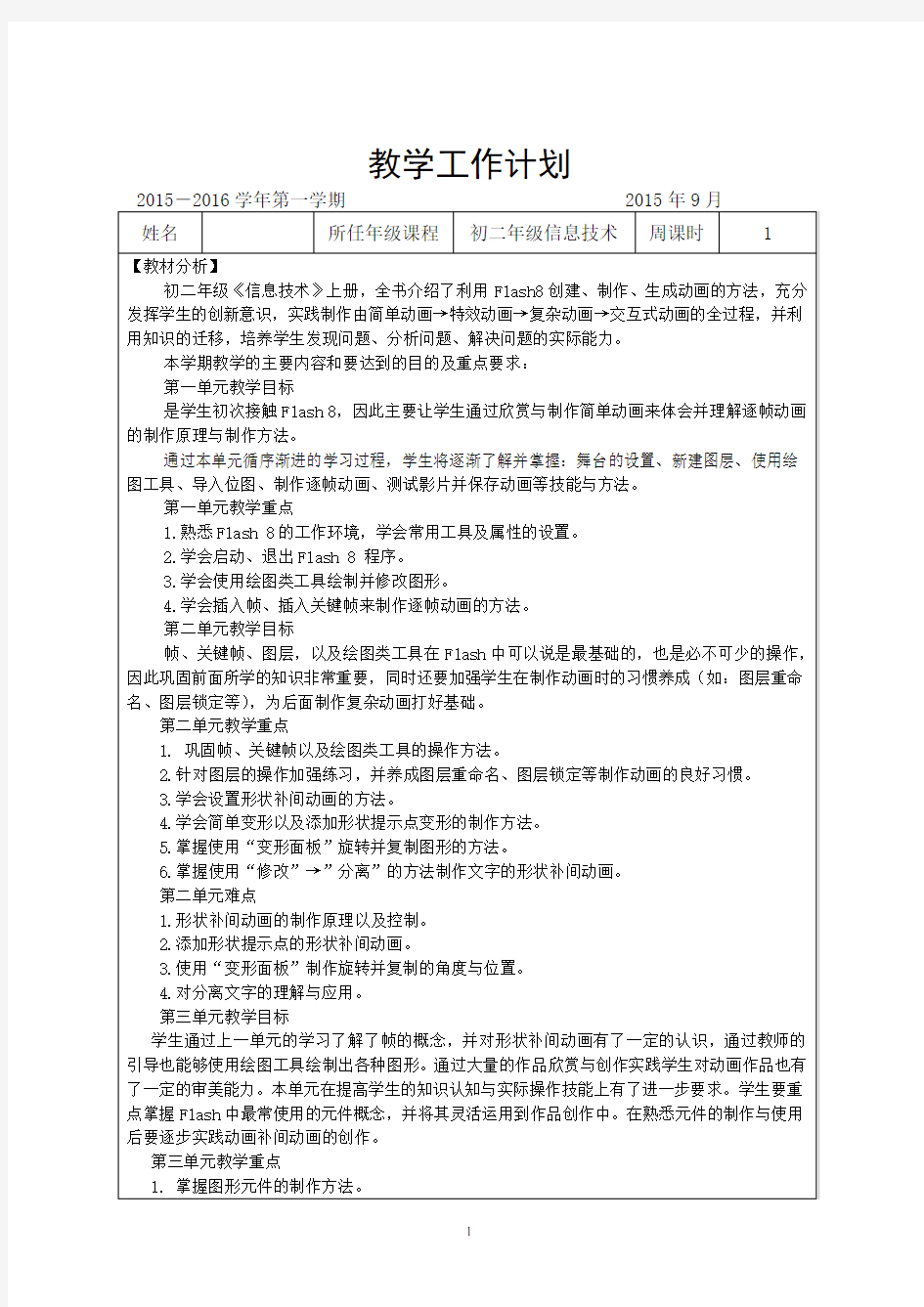
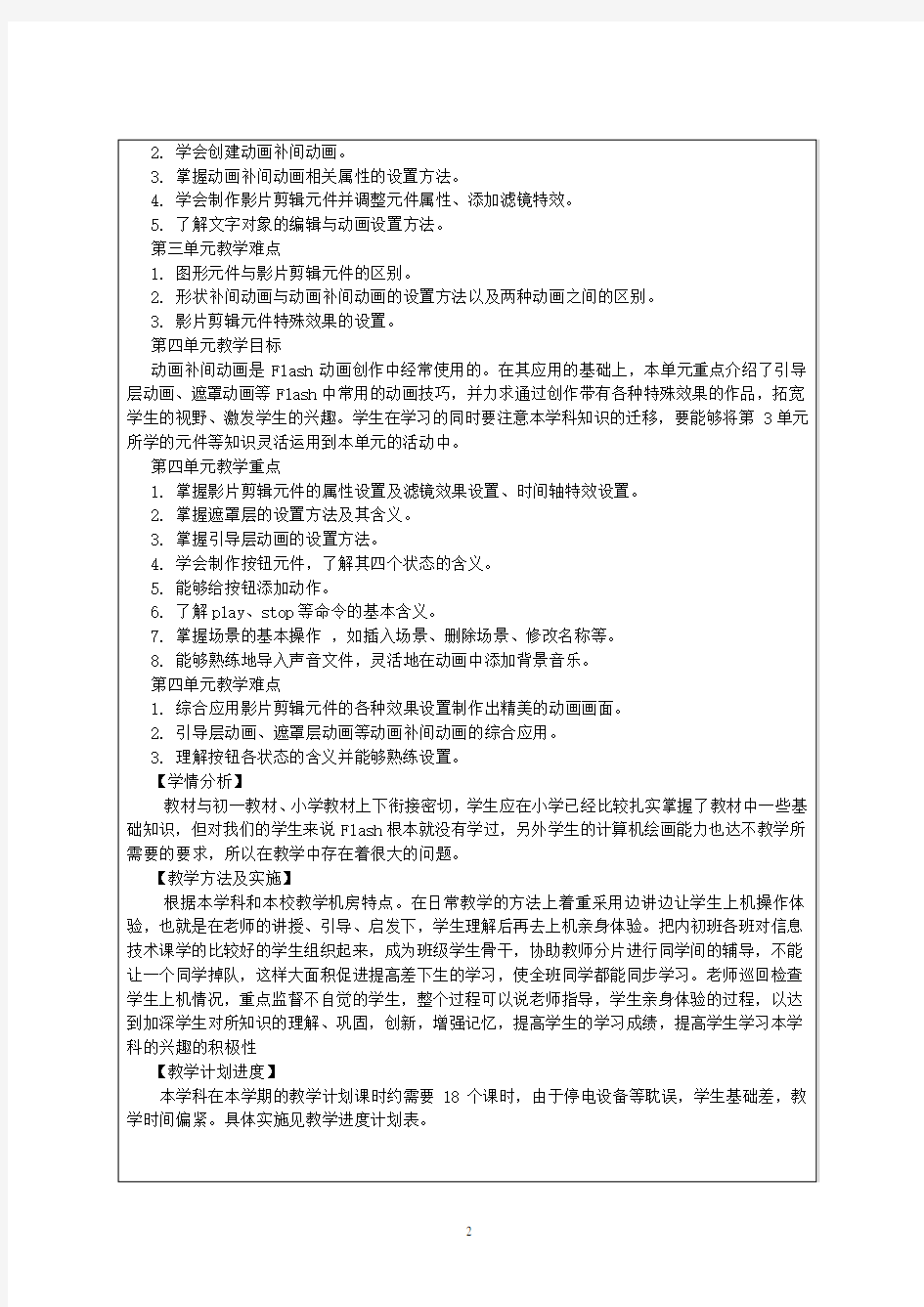
教学工作计划
教学进度计划
【课题】新学期第一课
【教学目的】
1、学习贯彻执行《学生上机守则》,培养学生良好的上机习惯和使用计算机的良好道德;
2、了解本学期学习的主要内容;
3、知道本学期本学科考核细则。
【教学重点】学习《学生上机守则》
【课件】《学生上机守则》演示文稿
【教法】讲授
【教学过程】
一、学习《学生上机守则》
师向全场播放《学生上机守则》课件,对于日常学生容易出现问题的条款提醒、重点强调解释,以加深记忆,从严要求,认真贯彻执行 《学生上机守则》,使学期有一个良好的开端,加强课堂组织纪律,确保信息技术课顺利完成。(下附《学生上机守则》)
一、学生应该主动做好预习,了解学习内容、操作步骤和方法。
二、进入机房不得高声喧哗,必须穿戴鞋套并保证鞋套干净方可入内。到位后,应首先检查自己使用的设备有无异常,发现问题,立即报告值班老师,否则责任自负。
三、机房内严禁携入易燃、易爆、易碎、易污染和强磁物品。严禁在机房内吃零食。
四、学生座位应按自己的学号与机号对号入座,原则上不能调换。除所使用的计算机不能正常工作外,方可由老师另行安排。
五、学生要严格按计算机操作规程进行操作,如出现人为损坏,则加倍赔偿。
六、上课时若有疑难问题,应立即报告老师及时解决。不准进行与本节课无关的操作。
七、在上课过程中,要始终保持桌面、地面和设备整洁,不得在桌面、设备上乱画。
八、学生要自觉服从老师的管理,若有不服者,老师可根据情况取消其上机资格。
九、爱护设备,责任到人,若有损坏,应主动报告上课老师,并登记赔偿。
十、上课结束后,主动将凳子放到桌子下面,键盘、鼠标归位,值日生务必做好室内卫生的整理工作,经验收合格后方能离开。
二、本学期学习的主要内容
本册教材分为5个单元
第一单元:闪客之门。主要内容有绘制图像与逐帧动画、多层逐帧动画、导入图像并修改。
第二单元:变幻莫测。主要内容有形状补间动画、添加形状提示。
第三单元:动感十足。主要内容有简单的动画补间动画、多变的动画补间动画、影片剪辑元件的应用。
第四单元:奇思妙想。主要内容有“引导层”动画、“遮罩层”动画、按钮元件的应用。
第五单元:美丽画卷。主要内容有多场景及声音的应用、交互式动画、综合制作。
期末总评成绩评分计算公式:
总评成绩=期末考试成绩*60%+课堂表现10%+合作交流与深究10%+动手操作能力10%+课堂作业10%。
【小结】
师根据板书内容串讲总结
1、学习《学生上机守则》
2、本学期学习的内容。
3、作业及考核
第1单元闪客之门
【课题】熊猫的梦----绘制图像与逐帧动画
教材P2
【教学目标】
1.掌握Flash的启动与退出,了解Flash窗口的组成。
2.掌握在Flash中绘制图像的方法,学会保存动画文件。
3.初步学习制作逐帧动画、预览动画并生成swf格式的文件。
【教学重点难点】
认识Flash 8的工作界面,学习使用绘图工具绘制图形并制作成逐帧动画是本课的重点帧的理解与操作、保存文件是本课的难点
【教法】演示与学生上机
【教学过程】
引言:网络信息时代带给人们新的视觉冲击,让人们的生活更加丰富多彩。动态网页与广告、电子贺卡、交互式游戏……,这些作品几乎都可以使用Flash 动画软件制作。Flash 动画以其娱乐性、通俗化的特点,吸引越来越多的人们进入闪客世界。
我们从本学期开始将通过学习Flash 动画制作,踏入闪客之门。
引入课题:今天我们学习第一课《熊猫的梦----绘制图像与逐帧动画》 新课教学法
一、启动并认识Flash 的工作界面 1、启动
师提出:Flash 的启动它跟我们上学期学过的Word 的启动方法一样,可以在Windows 桌面单击“开始”→“程序” →“Macromedia ” →“M acromedia Flash 8”即可。(师演示操作,然后学生师引导学生分别介绍: 1、 标题栏: 2、 菜单栏:
3、 工具面板:可以进行对象选择、图形绘制、文本录入与编辑、对象控制等操作。
4、 属性面板:反映正在使用的工具和资源情况,可进行详细设置。
5、时间轴:主要由图层和帧组成。用于组织和控制影片内容在一定时间内播放。
6、舞台:创作影片各帧内容的区域。
7、浮动面板:包含各种不同的特定功能,如:颜色、变形、对齐等。 二、设置文档属性
师提出:舞台的尺寸大小、背景颜色等是通过文档属性来设置的。 具体设置: 方法一:“修改”→“文档”命令,在弹出的“文档属性”对话框中,通过调整各项参数来设置文档属性
方法二:在窗口界面的下方的“属性”面板中设置。 修改文档属性的背景颜色为“黄色”。其它参数参照教材P4图1.3所示的文档属性面板。 三、制作第1帧画面
师:使用各种绘图工具,绘制熊猫和小竹苗。 ⑴、利用椭圆工具绘制熊猫的外形
工具 面板
舞台
属性 面板
时间轴
浮面板
1、单击工具面板中的“椭圆工具”,设置笔触颜色为“黑色”,填充颜色为“没有颜色”。
【智多星】教材P4。
当当选中“椭圆工具”后可以在“属性”面板中进行更全面地设置,如教材P4图1.4所示。其他绘图类工具如“线条工具”、“铅笔工具”、“刷子工具”、“矩形工具”、“颜料桶工具”等,在相应的“属性”面板中也都包含详细的设置。
2、在舞台中拖动鼠标,绘制熊猫的脸部。使用工具面板中的“选择工具”↖单击绘制完成的圆形并将其拖动至合适位置。
【DIY】教材P4
使用与绘制熊猫脸部相同的方法,分别绘制熊猫的“耳朵”、“眼睛”、“鼻子”,并调整至合适位置,如教材P5图1.5所示绘制熊猫的五官并调整位置。
3、绘制熊猫的嘴部轮廓可以行绘制一个椭圆形,然后利用工具面板中的“线条工具”在圆形中间绘制一条直线。使用“选择工具”单击上面半圆,按Delete键将其删除后,将剩余的半圆形放在合适位置即可,如教材P5图1.6所示。
4、利用“线条工具”绘制竖线,连接鼻子和嘴。
5、单击工具面板中的“铅笔工具”在“属性”面板中进行相应设置,如教材P5图1.7所示。
6、使用“铅笔工具”绘制熊猫的毛发,然后将多余的线条删除,如教材P5图1.8所示。
⑵、利用颜料桶工具填充颜色
1、单击工具面板中的“颜料桶工具”,设置填充充为“黑色”。
2、在需要填充黑色的区域单击。
选择工具教材P5
使用填充黑色的方法,分别将熊猫的脸、眼球和嘴填充为白色。如教材P5图1.9所示。
⑶、利用刷子工具绘制小苗
1、选择工具面板中的“刷子工具”,设置填充色为“棕色”,绘制出土地的效果。
2、使用“刷子工具”分别绘制深色的土块和绿色的小竹苗,如教材P6图1.10所示。
【智多星】教材P6
利用“铅笔工具”绘制的是线条。铅笔工具的颜色由笔触颜色控制。
利用“刷子工具”绘制的是大面积的色彩。刷子工具的颜色由填充色控制。
四、制作第2帧画面
师提出:完全相同的两个画面是不可能出现动画效果的。因此第2帧画面要在第1帧画面的基础上绘制竹子,使两帧画面不同,为制作动画做好准备。
【智多星】教材P6
时间轴:主要由图层和帧组成,动画效果主要是通过交替播放时间轴上不同帧中的相应画面而实现的。
帧:可分为普通帧、关键帧和空白帧几种
普通帧:两个关键帧之间的过渡部分,使画面处于保持不变的状态。以“灰色”显示,快捷键为F5。
关键帧:一个动作的开始或结束,决定动画效果的关键部分。以“黑色实心圆点·”显示,快捷键为F6。
空白帧:没有放置任何动画对象的关键帧,起到将当前帧的内容清除的作用。以“黑色空心圆点”显示,快捷键为F7。
师先做演示操作,然后学生上机操作实习。
具体演示操作步骤:
1、在图层1第2帧的位置右击,在弹出的快捷菜单中选择“插入关键帧”命令。
2、使用“椭圆工具”、“铅笔工具”绘制带提示角的图形。
3、选择“矩形工具”设置笔触颜色为“黑色”,填充色为“绿色”,绘制的矩形。
4、单击“选择工具”,将鼠标指向矩形边线,待鼠标变为如教材P6图1.11所示状态时,向里拖动矩形边线。完成后用“选择工具”框选,再复制两个,将其在纵向方向为一直线,然后使用“刷子工具”绘制竹叶,完成竹子的绘制。
【DIY】教材P7。试着改变绘制图形的颜色。
提示:
1、使用工具面板中的“选择工具”选中需要改变颜色的部分。
2、更改工具面板选项中的笔触颜色和填充色即可。
【智多星】教材P7
师提出:在计算机中显示的图形一般可以分为两大类----矢量图和位图。
矢量图:使用线段和曲线描述图形,文件体积一般较小。
矢量图形最大的优点是进行放大、缩小或旋转等操作都不会产生失真。
矢量图形最大的缺点是难以表现出色彩层次丰富的逼真图像效果。
位图:由一个个小色块组成的图像,这些色块称为“像素点”。计算机屏幕其实就是一张包含大量像素的风格。
位图图形最大的优点是能表现出色彩层次丰富的逼真图像效果。
位图图形最大的缺点是进行放大、缩小或旋转等操作就会看到马赛克一样的像素点。
由于Flash动画是由一张张矢量图构成的,因此生成的动画文件存储空间很小,在网络中传输速度很快,可以很方便地下载观看。一个几分钟长度的Flash动画片,常常只有1—2M。
五、调整动画时间
师提出:通过添加普通帧的方法可以让关键帧之间的动画过渡时间延长。
师先做演示操作,然后学生上机操作实习。
具体演示操作步骤:
1、执行“控制”→“测试影片”命令,此时弹出测试影片的窗口,观察动画效果,可以看到动画播放频率过快,动画内容看不清楚。
2、关闭测试影片窗口,在第1帧上右击,在弹出的快捷菜单中选择“插入帧”命令,同样在第2帧上也插入帧,使动画时间延长。
3、测试影片效果,如不满意可继续插入帧延长时间。
【智多星】教材P8
快捷键:
测试影片:Ctrl+Enter
撤销上一步操作:Ctrl+Z
六、保存文件
师先做演示操作,然后学生上机操作实习。
具体演示操作步骤:
1、执行“文件”→“保存”“在弹出的对话框中选择保存位置”→“我的电脑”→“E”→“个人文件(1100李忠贵)”→“作业”,将文件命名为“熊猫的梦”,单击“保存”按钮,此时动画源文件就以Flash格式保存起来。
2、执行测试影片命令,生成swf格式的动画播放文件。
【知识着陆】
1、利用绘图工具配合对应的属性面板可以完成图像的绘制。
2、利用Flash制作简单动画时,只要几个关键帧画面不同,最终都能实现单一图层的逐帧动画效果,如眨眼睛的小动物、闪烁的星星等。
3、fla格式的文件是Flash动画源文件,可以随时进行编辑修改。Swf格式的文件是动画播放文件,文件占用的存储空间较小,便于随时观看动画效果。
【视野拓展】教材P8。学生阅读《中国动画片的发展史》
【创作天地】教材P8
学生上机制作
【后记】
课后的“视野拓展”栏目提供了和课堂教学相关的知识信息。可以更好地配合学生的学习,也可以用于分层教学的参考。
“创作天地”栏目中包含很多有趣的练习,主要以巩固本课的知识技能为主,属于提高部分。教师应鼓励学生动手实践,积极完成课后的练习。可以通过设立“加分制”或“学分制”,制定基础分(也就是及格分)、良好分等,优秀分值不封顶,让学生知道“好”没有上限,可以做的更好!并在此基础之上鼓励学生多做练习。
【课题】蜜蜂采蜜----多层逐帧动画
【教材】P9
【教学目标】
1.巩固绘图类工具的使用方法。
2.初步学习使用图层来规划整个作品。
3.认识图层,理解图层的概念,并学会新建图层,图层重命名、锁定、删除等常用方法。
4.初步学习多层逐帧动画的制作。
【教学重点】
多层逐帧动画中使用到了帧和图层的概念
【教学难点】
多图层操作由于图层数量过多,因此容易混淆图层与帧的所在位置,
【教法】演示与学生上机
【教学过程】
师播放教材P9蜜蜂采蜜的制作完成的动画,请同学们欣赏,引入课题(蜜蜂采蜜----多层逐帧
动画)
一、新建文件并修改文档属性
师先做演示操作,然后学生上机操作实习。
具体演示操作步骤:
执行“文件”→“新建”命令,将文档“属性”的大小设置为“300*300像素”,背景颜色为“浅蓝色”,如教材P10图2.2所示。
二、分图层绘制蜜蜂、花朵、天空、土地等图形
师提出:将一幅画面的各部分内容在不同图层中绘制,既便于修改画面,又便于处理不同图层的动画效果。
【智多星】教材P10。图层
图层借鉴了幻灯片的制作原理,每一个图层就像一张透明的幻灯片,可以在不同的幻灯片上绘制图像,最终罗列在一起,有图像的部分相互遮挡,没有图像的部分透出其他幻灯片上的图像。最重要的是,修改、删除、移动任何一个图层都不会影响其他图层的图像。
㈠绘制蜜蜂和花篮
师先做演示操作,然后学生上机操作实习。
具体演示操作步骤:
1、双击时间轴中的“图层1”,将其重命名为“蜜蜂”。
2、分别使用“椭圆工具”、“直线工具”、“铅笔工具”、绘制蜜蜂和花篮的外轮廓,其中笔触颜色设置为“黑色”,填充色为“没有颜色”。(注意:为了便于填充,绘制的区域应是一个完全封闭的区域。)
3、使用“选择工具”将蜜蜂和花篮移动至合适位置。
【智多星】教材P10。
可以用简洁的方法绘制复杂的图像。如先使用“直线工具”绘制形状的轮廓,然后再利用“选择工具”调整直线为弧线,(师引导学生查看教材P10图2.3所示,并且师进行演示操作。)
4、使用“选择工具”单击多余线条,按Delete键将其删除,再使用“颜料桶工具”填充蜜蜂的颜色。
5、单击“颜料桶工具”,设置“混色器”面板中的“类型”为“放射状”,双击“色标”选择颜色,如教材P11图2.4所示。设置完成后在花篮内部单击,此时花篮内部将填充上渐变的颜色。
注意:单击的位置不同,画面效果也不同。为了防止由于图层增多而导致图层的错误操作,可以在制作完成后单击图层“锁定”按钮下“蜜蜂”图层的未锁定标志,将“蜜蜂”图层锁定,锁定后的图层是不以进行修改的。
【智多星】教材P11。
师先做演示操作,然后学生上机操作实习。
具体演示操作步骤:
1、执行“窗口”→“工作区布局”→“默认”命令可以将常用的浮动面板调出,其余面板也可以根据需要在“窗口”菜单中调出。
2、“混色器”面板中的“色标”可以根据画面需要随时添加或删除。添加色标只需在色标间空白区域单击。删除色标只需选择该色标向下拖动即可。色标表示不同颜色,可以调整色标的Alpha 数值控制色彩的透明度,0%为完全透明,100%为完全不透明。
学生上机实习操作。
㈡绘制蜜蜂的红脸蛋
师先做演示操作,然后学生上机操作实习。
具体演示操作步骤:
1、单击时间轴下方的“插入图层”按钮,插入一个新图层并将其重命名为“红脸蛋”。
2、单击“椭圆工具”,设置“混色器”面板中的“类型”为“放射状”,色标的颜色分别为红色、魄,并更改白色色标的Alpha数值为0%,合白色完全透明。
3、使用“椭圆工具”绘制圆形,并将其放置在合适位置。制作完成后“锁定”该图层,如教材P12图2.5所示。
㈢绘制蜜蜂的翅膀
师先做演示操作,然后学生上机操作实习。
具体演示操作步骤:
1、插入两个图层,分别重命名为“翅膀—内侧”和“翅膀---外侧”。
2、在“翅膀—内侧”图层上,使用“椭圆工具”绘制无边线的深蓝色圆形。在“翅膀—外侧”图层上,绘制无边线的浅蓝色的圆形。
3、使用工具面板中的“任意变形工具”,单击深蓝圆形,此时图像外围出现“调节点”和“中心点”。
4、按住鼠标左键拖动“中心点”至椭圆形下方。拖动边角的“调节点”调整蜜蜂翅膀的大小。将鼠标指针稍远离边角的“调节点”,待鼠标指针变为如教材P12中“逆时针旋转方向的箭头”形状时,拖动鼠标,使蜜蜂的翅膀围绕“中心点”旋转角度。制作完成后“锁定”该图层,如教材P12图2.6所示。
5、使用“任意变形工具”调整浅蓝色圆形,制作蜜蜂翅膀的张开效果。
【智多星】教材P12。
“任意变形工具”不但可以调整图像的大小、角度以及中心点的位置,而且在工具面板的“选项”中还有更多变形方式,如教材P12图2.7“任意变形工具”选项。
㈣美化画面效果
师先做演示操作,然后学生上机操作实习。
具体演示操作步骤:
1、插入图层,重命名为“土地”,使用“矩形工具”绘制浅绿色土地。
2、插入图层,重命名为“云彩”,使用“铅笔工具”绘制白云。
注意:为了使云彩有远近的感觉,在填充颜色时,可以将“混色器”中的Alpha数值降低。
制作完成后“锁定”该图层。
3、插入图层,重命名为“花朵”,使用“直线工具”绘制一枝花并填充渐变色。
4、复制花朵。使用“选择工具”单击“花朵”图层,此时花朵被全部选中。右击选中的花朵,在弹出的快捷菜单中选择“复制”命令后,在舞台上右击,在弹出的快捷菜单中选择“粘贴”命令,此时花朵被复制。最后利用“选择工具”将复制的花朵放置在合适位置。
学生上机操作实习。
【DIY】教材P13。
师先做演示操作,然后学生上机操作实习。
具体演示操作:
使用复制、粘贴的方法将一枝花复制成最终的花园效果,并更改不同花朵的颜色,如教材P13图2.8所示。
注意:近处的花较大,色彩较鲜艳,远处的花较小,颜色较暗。这就是“近大远小”的空间感。
提示:可以采用复制、粘贴的快捷操作。使用“选择工具”拖动被选择的一枝花的同时,按住Ctrl键,待鼠标右下角出现空心的+号后,在舞台的合适位置释放鼠标即可,如教材P13图2.9所示。
学生上机操作实习。
【智多星】教材P14。图层顺序的调整
师先做演示操作,然后学生上机操作实习。
具体演示操作:
不同图层中绘制的图像较多,因此经常出现图层顺序紊乱的状况。这是只需要在时间轴上调整图层前后的顺序,需要显示的部分就出现了。具体的操作方法需要调整的图层,用鼠标将其拖动至其他图层的下方或上方,然后释放鼠标即可,如教材P14图2.10所示。
三、分图层制作动画效果
师先做演示操作,然后学生上机操作实习。
具体演示操作步骤:
1、制作静态效果
分别在土地、花朵、云彩、蜜蜂图层的第2帧上右击,在弹出的快捷菜单中选择“插入帧”命令,使图像显示到第2帧,此时这此图层各自包含两帧。
2、制作蜜蜂翅膀飞舞的动态效果
⑴、在“翅膀—内侧”图层的第2帧上右击,在弹出的快捷菜单中选择“插入关键帧”命令。
⑵、使用“任意变形工具”旋转角度,模拟蜜蜂翅膀张开的效果。制作完成后“锁定”该图层。
学生上机操作实习。
【DIY】教材P14。
使用“任意变形工具”调整“翅膀—外侧”图层第2帧的效果如教材P14图2.11所示。
四、保存文件
将动画源文件以“蜜蜂采蜜”为文件名保存,并测试生成swf格式的文件。
【知识着陆】教材P15
1、使用“混色器”面板可以调整单色、渐变色的色彩,同时还可以调整色彩的Alpha的透明度,使画面由于透明度的不同而更加逼真。
2、“任意变形工具”可以调整图像的大小、角度以及中心点的位置。
3、将不同内容分成多个图层制作,则在修改某一图层时不会影响其他图层。把动态和静态图像分别在不同的图层中制作,可以让动画变得更有个性。如飞舞的蝴蝶、小鸟、燃烧的火球、太阳……。【视野拓展】教材P15。制作动画的注意事项
在制作Flash动画的过程中,要注意以下几点:
1、分图层制作:静态和动态图像分图层制作,为制作复杂动画做好铺垫。
2、图层重命名:为不同图层赋予一个恰当的名字,这样当图层数量增多时可以更快地找到需要修改的内容。
3、锁定图层:图层制作完成后要锁定该图层,这样可以避免图层间的错误操作。
4、随时保存文件:通常采用两种格式保存。Fla格式为Flash动画源文件格式,包含图层、库等信息,便于随时修改。Swf格式为动画播放格式,便于随时欣赏。
【创作天地】教材P15。学生上机制作动画“小飞侠”
制作动画“小飞侠”,随风飘动的衣服感觉像在飞,如教材P15图2.12所示。
【后记】
图层名称位置呈深灰色,处于选中状态,被选中的关键帧呈黑色选中状态。
【课题】熊熊之家----导入图像并修改
【教材】教材P16
【教学目标】
1.巩固多图层逐帧动画的制作,加强绘图工具、任意变形工具的使用练习。
2.学习导入图片并修改的操作方法。
3. 通过对图像进行编辑处理的操作,培养学生的创新意识与审美能力。
4.初步学习文本工具的使用。
【教学重点】
位图的导入与修改是本课的重点,导入位图的方法很简单,只需执行“文件”→“导入”→“导入到舞台”命令,也可以根据学生的实际情况让学生了解“文件”→“导入”→“导入到库”命令,使学生对库的概念形成初步认识。
【教学难点】
修改图像的操作。
【教法】演示与学生上机
【教学过程】
课题导入:通过前面对逐帧动画、绘图类工具的学习,可以发现绘制图形对Flash动画效果起着非常重要的作用,本课使用手绘矢量图与导入位图相结合的动画作品,绘画好的人在一个班级中并不多,而绘画功底弱的人群却是大多数,而吸引大多数学生继续学习下去的动力单独依靠有趣的动画技术是行不通的,需要让不同的学生同样制作出生动有趣的作品,使用手绘矢量图与导入位图相结合的动画作品,绘画功底弱不会影响制作动画的最终效果。
本节课我们将在Flash动画中导入图像,并配合文字的编辑制作多层逐帧动画。
师演示制作完成的动画“熊熊之家”
一、设置文档属性
新建动画文件。(师提示,学生具体操作修改文档)修改文档“属性”的大小为“600*180”像素,如教材P16图3.2所示。
二、第1帧动画的制作
㈠、导入导入背景图像
师先做演示操作,然后学生上机操作实习。
具体演示操作步骤:
1、将“图层1”重命名为“背景”。
2、执行“文件”→“导入”→“导入到舞台”命令,在弹出的“导入”对话框中选择要导入的“背景.jpg”文件,单击“打开”按钮,图片被导入到舞台的“背景”图层上。
3、使用“选择工具”选中舞台睥背景图像,单击“变形工具”待图像出现“调节点”后,调整背景图像与舞台大小一致。然后将该图层锁定。
学生上机操作。
㈡、边框制作
师先做演示操作,然后学生上机操作实习。
具体演示操作步骤:
1、新建图层,重命名为“边框—深色”。
2、单击工具面板中的“矩形工具”,将笔触颜色设置为“没有颜色”,填充色设置为“橘红色”,绘制一个长方形。
【DIY】教材P17。
新建图层,重命名为“边框—浅色”,制作步骤与“边框—深色”图层相同,填充色为“橘黄色”,
形状略小于“边框—深色”图层,制作完成后“锁定”该图层。
学生上机操作
㈢、导入“小熊”图像并去除较低背景
师提出:漂亮的图像可以通过导入的方法直接应用到动画中,图像导入后还可以根据需要进行编辑修改,如截取图像的局部等。
师先做演示操作,然后学生上机操作实习。
具体演示操作步骤:
1、新建图层,重命名为“小熊”。
2、执行“文件”→“导入”→“导入到舞台”命令,将“小熊.jpg”图片导入到舞台的小熊图层上。
3、使用工具面板中“选择工具”单击小熊图像,“执行”→“分离”命令,此时图像显示为沙粒状,如教材P18图3.4所示。
【智多星】教材P18。
图像分离前被选中时,以组合的整体效果呈现,图像的外围有边框显示。此时可以使用“变形工具”调整其大小、角度、位置等。
图像分离后被选中时,图像被分离沙粒状,此时不但可以使用“变形工具”,还可以使用“橡皮工具”、“套锁工具”等处理图像。
4、选择工具面板中的“套锁工具”选中选项中的“魔术棒”,单击小熊图像的蓝色背景,按下Delete键将其删除。
5、使用“套锁工具”圈选画面中的白云,然后按下Delete键将其删除。如果图像中还有“小熊”以外的多余内容,也可使用“橡皮擦工具”擦除,制作完成后“锁定”该图层,如教材P18图3.5所示。
【智多星】教材P18。
师先做演示操作,然后学生上机操作实习。
具体演示操作:
“套锁工具”选项中的“魔术棒”是根据色彩的相似度来选择图像的,控制相似度的方法只需要单击“魔术棒设置”按钮,在弹出的“魔术棒设置”对话框中更改“阈值”等设置即可,阈值越大选择的范围越大,反之则越小,对阈值进行设置可以控制选择图像范围的大小,如教材P18图3.6所示。
㈣、文字录入—文字图层
师先做演示操作,然后学生上机操作实习。
具体演示操作步骤:
1、新建图层,重命名为“文字”。
2、在第2帧中插入关键帧,选择工具面板中的“文本工具”,在舞台的适当位置单击,输入文字“熊”。
3、选中该文字,在“属性”面板中更改“字体”、“文字大小”、“文本颜色”等设置,制作完成后“锁定”该图层,如教材P19图3.7所示。
学生上机操作。
三、制作动画效果
师提出:现在我们把所有动画效果的第1帧都准备完毕。只需要插入帧与插入关键帧来调整动画所需的长度,再使用变形工具适当调整关键帧中图像的角度,就可以形成动画了。
师先做演示操作,然后学生上机操作实习。
具体演示操作步骤:
⑴、静态效果制作
分别在“背景”、“边框—浅色”图层的第15帧插入帧,使这些图层内容一直显示到第15帧,然后锁定这些图层。
⑵、小熊的动态制作
1、取消“小熊”图层的锁定,分别在第4、8、12帧插入关键帧为调整图像做好准备。在第15帧插入帧,使画面显示到第15帧。
2、单击工具面板中的“变形工具”,分别调整第1、4、8、12帧中小熊的角度,注意调整角度时将旋转中心移动至小熊身体的下方,制作完成后“锁定”该图层,如教材P3.8所示。
⑶、文字的动态制作
1、取消“文字”图层的锁定,分别在第4、6、9帧插入关键并在各帧中分别输入文字“熊”、“之”、“家”,调整“家”字的大小、颜色,使其醒目突出(字体和颜色各班不同)。
2、在第2、10、11、12帧中插入关键帧,使用工具面板中的“变形工具”,分别调整第9、10、11帧中的“家”字的角度,并将第1帧的“熊”字删除,制作完成后“锁定”该图层,如教材P203.9所示。
四、保存文件
将动画源文件以“熊熊之家”为文件名保存在自己的文件夹的作业文件夹中,并测试生成swf 格式的文件。
【知识着陆】教材P20。
1、执行“文件”→“导入”→“导入到舞台”命令,可以导入位图文件,使动画画面更精彩。
2、需要删除背景或局部画面的图像,可以执行“修改”→“分离”命令,使画面成为沙粒状,再配合“套锁工具”、“魔术棒”或“橡皮擦工具”来修整,保留画面中的有用部分,删除多余部分。
3、使用工具面板中的“变形工具”,并通过移动中心点来调整图像、文字的角度,可以营造图像或文字围绕中心摇摆的效果,摇椅的动画效果就可以运用此方法实现。
【视野拓展】教材P21。Flash文件的导出与发布
学生阅读此内容
【创作天地】教材P21。
欣赏网站中各式各样的横幅广告,在制作中注意动画效果、色彩搭配等,然后自己设计和制作一个富有个性的横幅广告如教材P22图3.11
【单元小结】
本单元,我们学习了运用绘图工具配合属性面板绘制图形的方法并制作了逐帧动画,逐帧动画是Flash中最基础的动画,它是通过连续播放多个不同画面的关键帧实现的。逐帧动画关键帧中的画面可以自己绘制,也可以将外部图像导入后进行编辑修改。
【后记】
创作天地制作提示共插入4层图层:第1层:背景,第2层云彩,第3层黑猫眼-鱼,第4层文字,在第1、2、3层的第4帧上分别插入帧,在第1、2、3层的第5帧上分别插入关键帧,制作动画(只改变文字、黑猫-鱼、云彩的位置即可),在第1、2、3、4层的第8帧插入帧。
文字的大小为26号字,颜色为白色,字体三个班分别为黑体、隶书、琥珀。
第2单元变幻莫测
【教材】P24
【单元概述】
在本单元中,通过对形状补间动画的逐步认识,了解简单图形、复杂图形、文字等变形效果的制作,感受属性面板中的“形状”带给制作形状补间动画的快捷与便利。
【教学目标】
帧、关键帧、图层,以及绘图类工具在Flash中可以说是最基础的,也是必不可少的操作,因此巩固前面所学的知识非常重要,同时还要加强学生在制作动画时的习惯养成(如:图层重命名、图层锁定等),为后面制作复杂动画打好基础。
本单元是学生初次接触形状补间动画,通过本单元循序渐进的学习过程,学生将逐渐了解并掌握形状补间动画是通过确定起始关键帧和结束关键帧,并将两个关键帧之间的属性设置为“形状”,来实现形状补间动画的变形效果的。
变形效果可以针对图形与图形、图形与文字、文字与文字等制作,而文字的变形效果较特殊,需要操作“修改”→“分离”的命令才能实现。简单的变形效果过渡较自然,复杂的图形可以通过添加形状提示点的方法,使图形根据提示点进行改变。
要通过学习培养学生多方面的能力,如审美能力、创新能力、文学修养等方面,使学生在学习操作技术的同时将多学科知识进行综合应用,在学习中自然体会课程整合的学习方式。
本单元重点了解形状补间动画的制作,形状变形的随机性与提示点的变形效果较难控制,因此单元结束后,要帮助学生反思、总结实现变形效果不同方式的前提条件与需求,并注意引导学生前后知识的积累与衔接,避免知识间的断档。
【教学重点】
1.巩固帧、关键帧以及绘图类工具的操作方法。
2.针对图层的操作加强练习,并养成图层重命名、图层锁定等制作动画的良好习惯。
3.学会设置形状补间动画的方法。
4.学会简单变形以及添加形状提示点变形的制作方法。
5.掌握使用“变形面板”旋转并复制图形的方法。
6.掌握使用“修改”→”分离”的方法制作文字的形状补间动画。
【教学难点】
1.形状补间动画的制作原理以及控制。
2.添加形状提示点的形状补间动画。
3.使用“变形面板”制作旋转并复制的角度与位置。
4.对分离文字的理解与应用。
教师学科教案[ 20 – 20 学年度第__学期] 任教学科:_____________ 任教年级:_____________ 任教老师:_____________ xx市实验学校
初二信息技术下册教案 第一单元多媒体素材的采集与处理 一、单元概述 本单元是多媒体作品制作的基础,目的是让学生系统地了解多媒体素材的采集与处理方法,对已掌握的采集与处理方法加以规范和提升,为在多媒体作品中的应用做好准备;培养学生的信息素养,提高他们对信息的判断、采集、处理、提取的综合能力。 二、教学目标与要求 1、知识目标:使学生了解多媒体素材的多种采集方法与处理方法。 2、技能目标:使学生在需要时能够独立运用熟悉的软件进行采集处理相关素材的操作。 3、情感目标:在布局、搭配素材效果制作作品的过程中,提高学生的审美能力。 三、重点难点 1、重点:多媒体素材的采集与处理。 2、难点:灵活运用多媒体素材为自己的设计服务。 四、教学方法 建议以“任务驱动”与“学科整合”为主,结合讲解、演示、练习、作品展示等多种教学方法。 课时安排 1、图片的采集与处理1课时 2、声音、视频的采集1课时
第2课声音、视频的采集 教学目标 1、知识目标:了解声音、视频素材的采集途径和处理加工的方法。
2、技能目标:能利用“录音机”、“超级解霸”等熟悉的工具软件,自己制作或截取需要的声音、视频素材。 3、情感目标:培养学生主动与他人交流,资源共享的意识。 二、重点和难点 重点 1、培养学生良好的信息素养,进一步提高学生利用信息技术解决问题的能力。 2、培养学生系统的思考问题、解决问题的思维方式。 难点:学生在采集、处理素材中思维方式的培养。 教学过程 一、导入。上节课我们学习了如何搜集和处理图片,这节课我们学习如何获取和处理声音和视频。 二、学习新课。 1、采集声音素材 讲解示范:利用操作系统的录音机录制声音。 学生练习。 将采集的音频插入到作品中。 练习从网上搜集背景音乐。 4、采集视频素材 演示利用超级解霸截取视频。 将视频插入到文件中。 学生练习。
第一课认识WPS文字处理软件 【教学设计思想】:在初一年级中,已经学习了《用计算机写作》(写字板),同学们已经树立起了文字处理的相关知识。这一节再来学习另一种文字处理软件——WPS。在学习WPS软件时,应该让学生对WPS有整体的认识,树立学生热爱国产软件的意识。 【教学目标】: 1、知识目标:(1)掌握WPS软件的启动、退出及窗口的组成。 (2)了解WPS中的菜单的简单使用。 2、技能目标:(1)培养学生启动、退出WPS的技能 (2)培养学生使用WPS进行文字排版技能 3、情感目标:(1)培养学生对文字处理软件的兴趣 (2)提高学生对国产软件的热爱之情,树立爱国之心 【教学重点】:(1)WPS的启动、退出 (2)WPS窗口的组成 【教学难点】:WPS的菜单及快捷工具的使用 【教材及学生分析】:在初一年级中,已经学习了一些简单的文字处理软件,比如写字板,具有了文字处理的相关概念。而WPS作为一种国产文字处理软件,更应该让学生掌握。所以这节课要让学生掌握文字处理的相关知识,同时树立热爱国产软件的信心。 【教学媒体】:教学文档、WPS软件、多媒体教学系统 【教学内容及教法设计】:老师以引导、提示为主,层层深入,讲述WPS软件相关知识、启动、退出。
第二课用WPS写作 【教学设计思想】:在上一课,已经学习了WPS的启动和退出,对WPS已经有了初步的认识,而在用WPS进行写作时,还有很多的细节知识还有待进一歩学习。所以在这一节中,就来学习WPS中文字的录入、编辑、排版操作。在学习这一节知识时,有的知识学生比较熟悉,就略讲,重点在学生感到陌生的地方。 【教学目标】: 1、知识目标:(1)掌握WPS软件中文字的录入、编辑 (2)掌握WPS中文档的排版操作 2、技能目标:(1)培养学生熟练地输入文字的能力 (2)培养学生进行文字排版的技能 3、情感目标:(1)培养学生认真踏实的学习习惯 (2)提高学生的审美意识 【教学重点】:(1)WPS软件中文字的录入、编辑 (2)WPS中文档的排版操作 【教学难点】:WPS中文档的排版操作 【教材及学生分析】:在第一节中,已经学习了WPS的启动、退出等相关知识,但学生对WPS中的许多知识还不了解。这一节的内容比较繁琐,对于基础较好的学生来说,学起来也许没有问题,但对于较差的学生,也许就很吃力。所以,应该根据学生的实际情况,选择相关的内容作为重点讲授,甚至还可将此节内容分作两节课来讲解。 【教学媒体】:教学文档、WPS软件、多媒体教学系统 【教学内容及教法设计】:老师以引导、提示为主,层层深入,讲、练相结合。讲述WPS中文字的录入、编辑、排版。 【教学过程设计】:
初中信息技术教案 第1课信息技术基础知识 [课题]:信息和信息处理工具 [教学目的与要求] (1)了解什么是信息。 (2)了解哪些是信息处理的工具。 [课时安排]:1课时。 [教学重点与难点] 重点:哪些是信息、信息处理工具。 [教学过程] 一、导入 现在,请同学们一起观察老师,说说老师有什么特征?学生讨论回答(老师的发型、衣服的颜色,脸型、姿势等等特征)。同学们看着老师就能获得这么多的关于老师的信息,其实老师就是由许多许多的信息组成的。可见,信息就在我们的生活中,在我们的身边,在你我的身上,在世界的每一个角落里。那么,信息究竟是个什么呢?这就是我们今天要学习的内容。(板书课题:第1课信息和信息处理工具) 二、新授 1.身边的信息 每天我们通过广播、电视、报纸可以获得大量对我们有用的消息。我们把这些对我们有用的消息我们就把它叫做信息。(板书:信息是指对人们有用的消息)
如经济信息、科技信息、交通信息、市场信息、招生信息、股市信息,等等。最直接的我们用眼睛看我们桌子上的书,可以看到书本的颜色的信息,厚度的信息。用手摸摸可以获得书本质地的信息,用鼻子闻闻可以获得书本味道的信息,如果有显微镜还可以看到书本纸张中的微观世界。(请学生列举信息的例子)。 一个人的表情,可以传递内心的喜怒哀乐;电话可以传递我们的声音,表达各种感情;交通灯的灯光传递着是否通行的信息;信件、报纸、广播、电视随时随地都传递着各种信息。(列举信息传递的例子) 师:我们生活在充满信息的世界,每天都在获取和传递信息。 2.信息与人类 信息就在我们的身边,我们的生活已经离不开信息。信息已经是一种对人类有用的资源,人类充分获取和利用信息改变生活。举例:人们依据对食物营养成分的信息和人体对人体需要营养信息的分析确定饮食结构;根据对气象云图的分析来预测未来的天气情况;根据对学校同学爱好信息的收集整理确定学校应该开设什么样的兴趣小组;根据对班上同学的期中考试试卷的信息进行收集整理确定因该在什么类型题目上应该重点复习……(学生举例) 可见信息对我们的生活是多么的重要,学会获取信息、存储信息、处理信息和传递信息,已经成为现代人必备的基本技能之一。只有这样才能适应今天这样的生活。 3.信息处理 人类可以通过各种方式获取信息,最直接的就是用眼睛看、用鼻子闻、用耳朵听、用舌头尝;另外我们还可以借助各种工具获取更多的信息例如用望远镜我们可以看得更远,用显微镜可以观察微观世界……
第一单元:网页制作 第一课:制作个人网站 一、教学目标: 知识与能力:掌握网页基本知识 过程与方法:体验模板功能、快速、便捷地建立个人主题网站 情感态度与价值观:增加学生的学习兴趣,培养学生信息意识 二、教学重点与难点: 重点:网页的基本概念 难点:编辑网页 三、教学过程 (一)导言 当你浏览五彩斑斓的网页时,是否也想在网络世界中拥有自己的天地呢?让我们一起来学习网页的制作方法,制作出一个自己的网页,成为因特网的一部分吧。本课将介绍如何使用FrontPage2003中的模板来快捷地建立个人网站。 (二)新课 1、网页的基本概念 2、了解FrontPage2003 (1)启动FrontPage2003 小提示:FrontPage2003窗口与word2003相似,灰色区域没有工作区,只有建立了网站、网页之后会出现工作区、才能处于编辑状态。 (2)建立个人主题站点 试一试:建立自己的个人网站 (3)编辑网页 编辑主页的内容:页头、主体内容、脚注 试一试:更改主页信息,形成自己的主题网页;奖其他网页的信息进行修改,形成自己
的网站 (4)预览、保存网页(5)保存网页 四、教学回顾:
第二课:建立空白网站“东坡居士斋” 一、教学目标 知识与能力:动手制作网站前要做好网站的设计与规划 过程与方法:在导航试图中建立网站的结构 情感态度与价值观:选择其他的兴趣的主题来设计网站 二、教学重点与难点 重点:网站规划 难点:建立导航结构 三、教学过程 (一)导言 使用模板制作的个人网站方便快捷,但其中固定的模式又有些不尽人意,因此,建立一个空白得网站,在集中进行创作,可以不受到拘束,能展开手脚,尽情发挥,本课将介绍网站规划,创建空白网站、建立导航结构等相关知识。 (二)新课 1、网站规划 试一试:选择喜爱的主体来设计规划网站 2、创建空白网站 “文件”—“新建”—“其他网站模板” 3、建立导航结构 “试图”—“导航” 小提示:在网页上按住鼠标左键不放,可以拖动文件到其他位置。在网页上单击鼠标右键可以进行复制、删除等操作 4、设置网页标题 导航视图下,网页上标识的文字为网页标题,在“新建网页1”上单击鼠标右键,选择重命名,修改网页标题为“苏轼简介”,用同样的方法将新建网页2、3、4标题修改为“苏轼
八年级信息技术教案 罗春花
第一课小海龟画正三角形 教学目标: 1、初步认识small basic语言,了解其基本的操作使用方法。 2、理解什么是对象及其属性、操作方法。 3、认识“Turtle”对象,掌握其属性、操作方法。 4、掌握使用small basic命令(语句)画正三角形的方法。 教学重难点: 重点:掌握使用对象的属性、操作的方法; 难点:理解对象及其属性、操作。 教学方法: 演示法、任务驱动法、讲授法 教学过程: 一、认识Small Basic 二、命令的分析 三、实例教学(教师演示) 四、学生动手实践 1、经过自主练习,同学们能够成功运行程序吗?最终画出什么图形呢? 2、不成功的话,又存在着哪些问题呢?为什么呢?该如何解决呢? 五、深入学习
1、思考问题: A、小海龟能不能在窗口的任意位置画三角形? B、小海龟能不能“爬”快点? C、小海龟开始“爬”时,头能否不垂直向上,能否改变方向? 2、属性、操作的学习 3、实例教学 六、自主练习 任务:请同学们利用已经学习的Turtle属性和操作,自己动手试一试,画出各种图形。 七、学生演示 八、总结
第二课小海龟画彩色正五边形 教学目标: 1、理解变量及其命名规则 2、掌握变量的赋值及变量的应用 3、认识”GraphicsWindow”对象及常用属性设置 教学重难点 重点:变量及其应用 难点:理解赋值语句,不要将赋值语句和数学中的等式混为一谈。 教学方法 讲授法、演示法、任务驱动法 教学过程 一、引入教学 1、小海龟画一个正三边形。 2、小海龟画正五边形 命令:命令: 2、疑问? ◆小海龟画正五边形的方法与画正三边形的方法相似:画一条边,旋转一定的角度,然后 再画一条边,旋转一定的角度……直到画完。然而,两者唯一不同的地方就是边数和旋转的角度。假如小海龟要画正N边形,需要修改旋转的角度,以及画的边长的大小,这时候一个一个地修改,会不会很麻烦呢?为了简化工作,对于边长的大小和旋转的角度,我们能否分别用代表未知数的“符号”来表示呢? ◆比如:Turtle.Move(100)中的“100”能否用未知数“Length”来表示呢? 二、变量 1、变量: ◆1、我们将程序中代表某个值的符号称为“变量”。 ◆2、变量是程序用来保存数据的。
第一、二课播放创建演示文稿 教材内容分析 本节介绍演示文稿的播放实现,包括普通播放和控制播放,主要是讲演者放映方式和控制播放方式,讲演者放映是学生较熟悉的,控制播放对学生来说较陌生。 一、教学目标 知识方面: 1.使学生掌握PowerPoint的启动与退出。 2.使学生掌握利用内容提示向导制作幻灯片演示文稿的方法。3.使学生掌握播放幻灯片的方法。 技能方面: 培养学生自学能力。 情感方面: 1.培养学生创造思维能力。 2.播放展示,让学生体验成功感和提高学习积极性。培养学生的表达能力。 教学重点 幻灯片的制作和播放。 教学难点 幻灯片的制作。 教学方法
1.自学法。 2.演示法。 3.观察法。 4.实践法。 教学手段与教学媒体 1.多媒体网络教室。 2.教师准备演示的幻灯片样例。 课时安排 1课时。 一、导入课题 教师播放一个幻灯片演示文稿,由此导入课题。 二、新课 1.启动PowerPoint 教师要求学生启动PowerPoint。 2.快速制作一份演示文稿 教师介绍:一份演示文稿是由若干张幻灯片组成的。 教师介绍创建演示文稿的三种方法: (1)利用内容提示向导制作演示文稿。 (2)利用模板创建演示文稿。 (3)利用空演示文稿创建具有个人风格的演示文稿。 教师介绍窗口的组成:左边显示演示文稿大纲,右边显示演示文稿。教师演示利用内容提示向导创建标题为“我们的班级体”的演示文稿
操作步骤: (1)启动PowerPoint后,屏幕出现对话窗口,在该窗口中选择内容提示向导。 (2)选择演示文稿类型,如“激发团队精神”。 (3)选择输出类型:屏幕演示文稿。 (4)输入标题和页脚内容。 (5)完成。 学生观看教师演示。 学生启动PowerPoint。 学生听教师介绍。 学生听教师介绍,了解创建演示文稿的三种方法。 学生听教师介绍。 学生观看教师的演示, 学习利用内容提示向导创建演示文稿的操作方法。 学生明确学习任务。 学生应掌握启动PowerPoint的方法。 学生了解什么是演示文稿。 学生了解创建演示文稿的三种方法。 学生了解窗口的组成。 学生可以掌握利用内容提示向导创建演示文稿的基本方法。 续表: 教师安排任务:利用内容提示向导,制作贺卡演示文稿(教师提示:
第一章走进信息世界 课时一信息与信息技术——信息 一、教学内容分析与设计: “信息及其特征”就是江苏科学技术出版社得初中《信息技术》第一章第一节得内容。由于这个内容理论性较强,如果只就是由教师来讲,学生可能会觉得枯燥,所以我准备在教师得引导下,举出现象,让学生进行探讨,然后归纳获得知识。有不足之处由教师或学生来补充。这样能让学生积极参与,活跃课堂气氛,既让学生学到知识,又培养了学生将学习与生活联系得习惯与自主学习得习惯。 二、教学对象分析: 知识得获取者就是刚刚升入初中得学生,按照人得成长认知规律,学生对知识得获取开始由感性认识提升到理性认识。对于“信息”这一事物得认识,可以让她们从大量存在得现象中,发现并归纳出她们应该获得得知识。老师在此过程中起着引导得作用。
三、教学目标: 1、知识、技能目标:学生能够列举学习与生活中得各种信息,感受信息得丰富多彩性;举例说明信息得一般特征;培养学生分析问题、解决问题得能力。 2、过程、方法目标:培养学生从日常生活、学习中发现或归纳出新知识得能力。 3、情感态度与价值观目标:让学生理解信息技术对日常生活与学习得重要作用,激发对信息技术强烈得求知欲,养成积极主动地学习与使用信息技术、参与信息活动得态度。 四、教学重点: 1、信息特征得认识。 五、教学难点: 信息得含义。 六、教学方法 本节概念性强,实践性弱。采用讲授法,讨论法。教学过程
谈话引入:同学们,信息技术这门课程,我们在初中阶段就已经学习。那么下面请同学们说一说,什么就是信息?在我们日常生活中,您认为哪些属于信息?(举例) 生1:校园里铃声响,可以告诉我们信息:上课或下课。 生2:观瞧校运会,可以获得很多运动会赛场上得信息。 生3:从网上可以获得很多信息,如:学习资料、娱乐、新闻报导等。 生4:在报纸上可以了解国内外得信息。……师:同学们举得例子非常好。 其实信息在我们日常生活周围无时不在,无处不有,当然,信息不仅存在于我们得周围,同样可以在我们身体内部找到它得影子,如,医生通过听诊器来感知我们得身体内部得变化以确定病因,因此我们可以说信息就是用文字、数字、符号、图像、图形、声音、
正安县谢坝民族中学 信 息 技 术 教 案 2015年9月
教学计划 一、指导思想 当今人类社会已经进入21世纪,以计算机、网络和通信技术为核心的现代信息技术在社会各个领域都得到了广泛的应用,并逐渐改变着人们的学习、工作和生活方式。信息的获取、传输、处理和应用能力已经成为现代新人类最基本的能力与文化水平的标志。在这种大环境下,本学期的信息技术教学工作,将严格以理论为指导,坚持理论联系实际的原则,教有用的信息技术知识,以用为主。在学生上机练习中,强调人人学会,人人动手。狠抓学生基本功、基本能力的训练,并引导学生将所学知识运用于实际的生活中,同时,教学中多注意培养学生良好的学习习惯,以及良好的思想道德情操,达到教书育人的目的,为国家培养出合格的中学生。 二、学情分析 本学期七年级1班,由我指导教学,农村中学条件有限,学生信息技术基础较差。经过走访交谈,对学生有了一些了解: 1、学生学习计算机的兴趣浓厚,热情较高; 2、学生的计算机基础知识掌握不够牢; 3、学生运用电脑的能力较差; 4、部分学生上机行为不够规范; 5、有些学生键盘不会操作,有的不熟练,用一只手操作键盘现象较严重; 针对上述不良习惯,在学习中会严格要求,对于本学期的学习,要使他们进一步入好门,并能学以致用。 三、目的要求 1、培养学生爱护公物的良好习惯;
2、提高学生学习计算机理论知识的兴趣; 3、规范学生上机行为; 4、对学生适时进行爱国主义和法制教育; 四、教材分析 七年级下册《信息技术》教材结合新课程改革理念和《基础教育课程改革纲要(试行)》精神,贯彻“以教师为主导,以学生为主体”的教育原则,系统阐述了信息技术的基础知识和基本概念,以及各种软件应用的方法,同时渗透着积极向上的品德教育和健康活泼的人文精神。教材语言流畅,内容生动、活泼,图文并茂,将趣味性和教学性融为一体,符合七年级学生的认知规律。 五、教学措施 1、认真钻研教材,精心备课。 2、仔细讲授,进行演示教学+启发式教学模式教学。 3、耐心辅导,注重能力的培养,加强思想教育,增强信息素养。 4、严格要求学生,督促他们按时、按质、按量的完成上机任务。 5、寓教于乐,在学中受教育,在玩中受教育。 6、分组教学,互相帮助,培养团队合作精神。 正安县谢坝民族中学20164-2016学年第一学期 周历计划进度表
信息技术- excel教案 课题:第一课初识电子表格课型:新授课 教学内容:电子表格的启动与组成 教学目标:(思想、知识、能力)1.了解什么叫MicrosoftExcel2.掌握如何启动Excel电子表格3.掌握Excel窗口的组成 教学重、难点:Excel启动,Excel窗口的组成 教法、学法讲演辅结合 教学程序 认知操作 一.新知1.Excel的自我介绍Excel的特长:进行数据处理,对处理结果进行分析,统计,排序等.2.启动Excel的方法a.单击“开始”按钮b.将鼠标指向“程序”c.单击二级菜单中的“MicrosoftExcel”3.电子表格的组成见kp2下图:工作薄工作表单元格活动单元格标题栏菜单栏工具条状态栏工作区行列标签编辑栏工作表标签工作表控制钮 二.小结:1.启动电子表格的方法2.电子表格的窗口组成 学生练习: 一.开机二.启动Excel注:我校计算机,可直接在桌面上找到打开它的快捷方式,双击之亦可启动电子表格.三.对照KP2下图及KP3表熟悉Excel窗口的组成启发学生:怎样能使任一个单元格成为活动单元格?五.关机 教学后记:
教学内容:认识单元格及单元格的选取 教学目标:(思想、知识、能力)1.知道单元格的地址的表示方法2.掌握单元格的选取 教学重、难点:单元格地址表示方法,单元格的选取 教法、学法讲述法 教学程序 认知操作 一.复习提问1.什么是Excel?功能如何?2.Excel由哪些部分组成? 二.新授工作簿由工作表构成,工作表由单元格组成.数据的输入,编辑都是在单元格中进行的.现在,先让我们来仔细研究一下单元格.1.小小单元格在一张工作表中,在从A到Ⅳ共256列,1到16384行,共有4194340个单元格.a.单一单元格地址表示法b.单一区域单元格地址表示法 c.多区域单元格地址表示法 2.单元格的选取a.活动单元格的选取b.区域单元格的选取c.选取整列,整行 d.选取相邻的多行,多列不相邻多个区域的选取 三.小结:单元格表示与选取方法 学生练习: 一.开机二.入网三.启动Excel四.用适当方法表示如图所示单元格或区域表示为:()表示为:()表示为:()五.在Excel中用鼠标选取下列单元格或区域1.C32.B2:D43.C2:E4,F5六.关机 教学后记:
八年级《信息技术》下册教案课程表
一、指导思想 贯彻落实《国务院关于基础教育改革与发展的决定》,全面推进素质教育,培养四有一代新人。根据学校工作计划和中学信息技术《课程指导意见》以及学生的具体情况,明确中学信息技术课程的任务:培养学生对信息技术的兴趣和意识,让学生了解或掌握信息技术基本知识和技能,使学生具有获取信息、传输信息、处理信息和应用信息技术手段的能力,形成良好的信息技术素养,为他们适应信息社会的学习、工作和生活打下必要的基础。 二、教学目标 1、培养学生对计算机的感性认识,了解信息技术在日常生活中的应用,培养学生学习、使用计算机的兴趣和意识。 2、初步掌握网页一些基本操作,学会制作简单的网页。 3、初步学会使用计算机获取和处理文字、图象、声音、视频的技能。能熟练掌握其中的一些主要功能及对多媒体技术的应用。 4、养成良好的计算机使用习惯。 5、通过学习,使学生了解并掌握一些学习方法和技巧,培养学生的学习积极性和主动性,鼓励学生之间相互交流,进行某些创新设计。 三、情况分析 (1)学生基本情况:本计划针对八年级全体学生,通过上年的学习,学生对软件例如flash动画、计算机基础及应用有一定了解,但是由于每一学期信息技术课时比较少,每周只有两节课,学生的遗忘性大,大多数学生学后没有注意巩固,学生掌握的情况不是很理想,参差不齐。有条件的学生家中有电脑或父母单位有电脑,上机时间相对多一些,操作较熟练,有大部分学生纯粹是上课时间听课,课后就没有练习巩固的机会,所以,这一部分学生对所学知识遗忘较大,操作生疏; 学生对本学科的学习积极性还是比较高,因为信息技术课并不像语文、数学那么枯燥、单调,也不像历史、政治需要死记硬背。相对来说学生觉得比较新鲜。但是这又存在一个问题就是学生感兴趣的并不是学习,而是打游戏、上网聊天。所以,学生对计算机的认识还有待提高。要进一步对他们进行正确的引导。 (2)教材分析:本学期教材是使用人教版中小学《信息技术》编写组出版的八年级信
八年级信息技术上学期教案 篇一:人教版八年级上册信息技术教案 第一课认识WPS文字处理软件 【教学设计思想】:在初一年级中,已经学习了《用计算机写作》(写字板),同学们已经树立起了文字处理的相关知识。这一节再 来学习另一种文字处理软件——WPS。在学习WPS软件时,应该让学 生对WPS有整体的认识,树立学生热爱国产软件的意识。【教学 目标】: 1、知识目标:(1)掌握WPS软件的启动、退出及窗口 的组成。(2)了解WPS中的菜单的简单使用。 2、技能目标:(1)培养学生启动、退出WPS的技能(2)培养学生使用WPS进 行文字排版技能 3、情感目标:(1)培养学生对文字处理软件的 兴趣(2)提高学生对国产软件的热爱之情,树立爱国之心【教 学重点】:(1)WPS的启动、退出(2)WPS窗口的组成【教学 难点】:WPS的菜单及快捷工具的使用【教材及学生分析】:在 初一年级中,已经学习了一些简单的文字处理软件,比如写字板, 具有了文字处理的相关概念。而WPS作为一种国产文字处理软件, 更应该让学生掌握。所以这节课要让学生掌握文字处理的相关知识,同时树立热爱国产软件的信心。【教学媒体】:教学文档、WPS 软件、多媒体教学系统【教学内容及教法设计】:老师以引导、 提示为主,层层深入,讲述WPS软件相关知识、启动、退出。 【教学过程设计】: 第二课用WPS写作 【教学设计思想】:在上一课,已经学习了WPS的启动和退出,对WPS已经有了初步的认识,而在用WPS进行写作时,还有很多的细 节知识还有待进一歩学习。所以在这一节中,就来学习WPS中文字
的录入、编辑、排版操作。在学习这一节知识时,有的知识学生比 较熟悉,就略讲,重点在学生感到陌生的地方。【教学目标】:1、知识目标:(1)掌握WPS软件中文字的录入、编辑(2)掌握WPS中文档的排版操作 2、技能目标:(1)培养学生熟练地输入 文字的能力(2)培养学生进行文字排版的技能 3、情感目标:(1)培养学生认真踏实的学习习惯(2)提高学生的审美意识 【教学重点】:(1)WPS软件中文字的录入、编辑(2)WPS中文 档的排版操作【教学难点】:WPS中文档的排版操作【教材及 学生分析】:在第一节中,已经学习了WPS的启动、退出等相关知识,但学生对WPS中的许多知识还不了解。这一节的内容比较繁琐,对于基础较好的学生来说,学起来也许没有问题,但对于较差的学生,也许就很吃力。所以,应该根据学生的实际情况,选择相关的 内容作为重点讲授,甚至还可将此节内容分作两节课来讲解。 【教学媒体】:教学文档、WPS软件、多媒体教学系统【教学内 容及教法设计】:老师以引导、提示为主,层层深入,讲、练相结合。讲述WPS中文字的录入、编辑、排版。【教学过程设计】: 篇二:教案:初二信息技术全册教案 科目:初中信息技术 初二年级 蓝坊初中熊恩霖制作 教学计划 新年过,新的学期又来临,为使今后工作做得更好些,在教育教学 中取得更大的成绩,特对本期教育教学工作作出如下的计划。
,
八年级下学期信息技术教学计划 一、指导思想 根据学校工作计划和中学信息技术《课程指导意见》以及学生的具体情况,明确中学信息技术课程的任务:在课堂中充分体现高效思维、和谐对话的模式,培养学生对信息技术的兴趣和意识,让学生了解或掌握信息技术基本知识和技能,使学生具有获取信息、传输信息、处理信息和应用信息技术手段的能力,形成良好的信息技术素养,为他们适应信息社会的学习、工作和生活打下必要的基础。 、 二、学生基本情况分析 本计划针对初中二年级全体学生,通过初一的学习,学生对计算机的基本操作、办公软件和图像处理软件有了一定了解和掌握,但一周两节课的学习,学生对所学知识遗忘率还是比较高的。教师要在之后的学习中不断帮学生进行复习和补充。 三、教材分析 本学期教材是使用人民教育出版社出版的《义务教育初级中学教科书》八年级下册,本册内容共分为三的单元,分别为认识几何画板、图形变换与动画以及用几何画板辅助学习。本教材根据初中学生的年龄、兴趣、知识、认知结构等特点,按从简单到复杂、从形象到抽象、由浅入深、循序渐进、螺旋上升等原则安排教学顺序。 四、教学目标: 1、会使用几何画板绘制基本的几何图形。 2、图形的旋转、平移和反射。 3、动画按钮和平移按钮。 4、创建和使用自定义工具。 5、归纳推理。 … 6、验证定理和猜想。 7、平面图和立体图的制作。
8、利用几何画板制作课件。 五、教学措施 本期主要采取课堂教师授课方式、学生自学方式和动手操作三种方式进行学习,适当进行一些小竞赛及课堂评价的方式进行教学。其中学生自学和动手是最主要的。 ^ ;
和硕县第二中学2012-2013学年第二学期八年级周历计划进度表
清华版四年级下册信息技术教案 一.单元概述 本单元是学生初步接触PowerPoint 2010,主要是通过制作简单的演示文稿来学习PowerPoint 2010 的启动.播放以及创建演示文稿。通过本单元的学习,学生要掌握在幻灯片中插入图片.艺术字.文本框以 及设置幻灯片的“背景”等最基本的PowerPoint 2010使用技能。 本教材界面选用PowerPoint 2010,教材中介绍的功能和操作则不限于PowerPoint 2010。教师可根 据实际情况进行版本介绍。 二.学习目标 本单元以制作“中国的‘民间艺术’演示文稿”为活动主线,把PowerPoint 2010的基本使用技能 贯穿其中,每课在知识上相互独立,但在内容上又前后联系,让学生在一点一滴的学习.积累中掌握PowerPoint 2010的使用技能并体验成功的喜悦。 通过任务情境的设置,让学生发现;运用掌握的信息技术知识,可以为宣传中国的民间艺术做出贡献。 教学中,要注意让学生利用已有的知识技能解决问题,从而发现操作中的相通之处。如;编辑文字时,要设置文字的字体等格式,这与学生在Word软件中做的文字编辑工作差不多,连“按钮”都一模一样。 教师要引导学生运用已有的知识自己解决问题。 另外,本单元中要对插入的图片[来自文件的图片.剪贴画.艺术字]进行改变大小.位置等操作,教师 也要引导学生发现它们的相同之处,并利用知识的迁移解决类似的问题。 要重视成果的及时展示。单元结束时要进行作品展示,这是最终的成果。在活动过程中,教师应重视 各个环节的结尾,进行随时展示,如;编辑文字后,让学生看看效果;插入相关图片后,让学生进行展示。在这一次次的展示过程中,学生可以建立信心,相互学习,取长补短。 展示的方式可多样化,有条件的学校,教师可以用投影机或教学系统展示;没条件的学校,教师可以 组织学生下座位走走.看看.评评。 要重视学生的反思。单元结束后,要帮助学生梳理重点的知识.技能。 三.重点难点 教学重点: 1.学会在PowerPoint 2010中播放演示文稿的方法。 2.掌握新建演示文稿的方法。 3.掌握在幻灯片中插入文本框.剪贴画.图片的方法。 4.学会设置幻灯片的“背景”。 教学难点: 1.在“占位符”中输入文字并编辑文字。 2.插入新幻灯片。 3.插入图片。 4.插入文本框。 四.学时安排 本单元建议安排4课时,每课均为1课时。 上课时间月日周第节次上课教师 教学内容;第1课七彩民族——播放演示文稿
第一单元担任健康观察员 活动1:收集健康数据 课型: 教学目标: 1、知识与技能: (1)加强同学之间的交流、合作和沟通能力。 (2)学会简单的编辑、修改工作表。 (3)正确输入数据,保存文件。 2、过程与方法: (1)体验信息收集的过程。 (2)掌握一定的电子表格规划思想。 3、情感态度与价值观: (1)培养同学们严谨的学习和工作作风,认真他细地完成活动任务。 (2)增进同学之间的友谊,促进相互了解,学会关心同学。 (3)引导学生关注和重视健康,及早养成良好的生活、学习和体育锻炼的习惯。 重点难点: 1、教学重点: 对应问卷调查的数据项目,设计好电子表格的栏目名称,正确无误地输入班级同学的各项身体健康数据。 2、教学难点: 复制、修改第一单元保存的“班级评比表”,建立本单元需要的班级同学名单表。 教学准备: 课时安排: 第一课时 课时目标: 共享预案个性调整 教学过程 【情景导入】: 初中阶段是一个人从儿童时期迈入青春期的黄金阶段,这一阶 段的成长和发育状况,特别值得我们关注。在班级中,稍微留 心就会发现,许多同学都有了一些生长方面的变化。有的同学
明显长高了,也更健壮了;也有些同学因为营养结构不合理,又缺少必要的体育锻炼,形态很不令人满意;也有的同学因为用眼不卫生,不知什么时候就配上了眼镜……上节课给每位同学发放了身体健康调查表,这节课要求同学们把上节的调查的各项数据输入到Excel电子表格中,这节课任务的完成影响到后面我们几节课的完成。 【新知探求】: 任务一:建立班级名单表教师演示:教学步骤: 1、打开上一节课的检查统计表,复制上一节课的编号和姓名两列; 2、新建工作簿,粘贴编号和姓名; 3、修改工作表:双击左下角的位置的sheet1表名,改为“身体健康数据收集表”; 4、删除一些不要的行; 5、排序:按编号进行排序,完成班级编号和名单表的建立; 6、保存所做的“身体健康数据表”。 任务二:设计统计项目 学生按照课本上加工坊的内容操作: 1、为“身体健康数据表”添加项目,在编号和姓名的列后添加性别、左眼视力和右眼视力,身高、体重,如: 2、在第一行前插入一行,为了添加标题; 3、用常用工具栏上的“合并居中”按钮合并A1:H1的所有单元格,输入表题“八(3)班同学身体健康数据收集表”; 4、选中整个工作表,设置单元格文字居中。 5、单击“常用”工具栏上的“保存”按钮,保存工作薄。教师演示: ? 插入行和列,删除行和列的操作(鼠标右击,快捷菜单中进行操作)。? 设置单元格文字居中(鼠标右击,快捷菜单中进行操作)。 任务三:输入调查数据 根据调查问卷的结果,将班级同学各项身机健康数据输入到“身体健康数据收集表”中。注意点: 1、输入数据的准确性;
泰山版八年级信息技术上册教案 第一节数字化声音播放 一、教学目标 1、了解声音数字化过程 2、影响数字化声音的两个要素 3、理解声音数字化的表示方法 二、重点、难点 模拟声音与数字声音的转化 三、教学过程 1、导入:自然界的声音:自然中的声音都是连续变化的,称之为模拟量。 2、数字计算机只能处理数字量,因此,必须将自然界中存在的模拟量转化称数字量。 3、模拟量声音转化为数字量的第一步:建立坐标系,横坐标表示时间,纵坐标表示压力,我们也可以用电压来表示。 4、第一个步骤:采样,就是提取合适的采样点 5、第二个步骤:离散。将原有的模拟声波取消,信息点离散 6、量化过程,将不在整数上的点整数化 7、讨论:如果需要更多的原有声音信息保存下来,可以采取哪些手段和方法? 讲过讨论:采样频率的提高,可以保留更多的原有信息,文件体积会增大 量化位数的增加,可以保留更多的信息。 8、二进制数位的增加,实现了更多数据信息的保留。例如SOS信号的数字化表示 9、、声音试听 分别听不同采样频率、不同量化深度的同一段音乐,找出还原效果最好的一个。 10、师生共同探讨原因: 1)、自然界中存在的是模拟化的声音,是一个连续变化的量,具有连续的波形。 2)、数字计算机只能处理二进制数值。 3)、如何将模拟量转化成二进制数值。 数字化声音的二个过程:采样,量化。 4)、影响声音数字化的因素,采样频率,量化深度 5)、采样频率、量化深度都是越大越好吗? 11、计算机处理声音转化的设备――声卡 12、数字声音的获取方法二:MIDI设备输入 13、识别计算机中的声音格式文件: 1)具有相同的图标 2)使用相同的播放器播放 3)具有相同的后缀名 14 压缩文件的构成 15数字音频的常用编码有三种:波形编码、参数编码和混合编码 四、课堂总结 数字化的一般过程 数字化过程种的技术参数:采样频率和量化位数。 五、布置作业:准备一段mp3音乐,结合自己的录音,制作一段配乐录音。 六、教学反思: 这节课内容相对比较独立,概念比较多,但是大多数学生似乎都还能接受。特别是关于模拟到数字的“数模转换”概念,基本都能接受。
第八单元动画制作动画基础知识 教学目标: 1.知识与技能目标 (1)了解动画制作的原理及动画技术的发展历程与现状。 (2)学会从网上下载计算机动画的常用方法。 (3)了解制作动画的常用软件,会用Ulead GIF Animator制作简单的GIF动画。 (4)理解动画技术是人类文明的传承和智慧的结晶。 2.过程与方法 借助动画软件将动画分解成一组彼此相关的图片,帮助学生理解动画的原理;学生亲手用动画软件制作一幅动画,感受计算机动画技术的优越性,同时获得动画制作中的相关知识,为进一步学习打下基础。 3.情感态度与价值观 通过了解动画的原理和发展历程,进一步认识动画的艺术性;通过下载动画素材,增强获取信息的能力,提高欣赏动画的素养;通过了解动画制作软件并尝试制作动画,培养学习动画制作的兴趣。 教学方法: 演示讲授、实验学习。 教学重难点: 1.重点:动画原理的理解。 2.难点:GIF动画的制作。 教学过程: 1.导入 动画有着悠久的历史,我国民间的走马灯和皮影戏,就是动画的一种古老表现形式。国产动画片《大闹天空》中的“孙悟空”形象闻名世界,“米老鼠”、“唐老鸭”等动画形象也深受大众的喜爱。现代科学技术的发展为动画注入了新的活力,网上的生日贺卡、搞笑短片、MTV、网页广告、益智游戏等极大地丰富了网页的内容与形式,电视上也经常能看到动画形式的广告、趣味小品和宣传短片。 2.讲授新课 (1)演示几段具有代表性的动画,并介绍动画的分类。 ①播放国产传统动画的视频片段,介绍动画技术的发展历程,了解我国动画艺术大师对世界动画文化艺术的贡献。 中国动画电影开始与1920年。动画先驱者万氏兄弟(万籁鸣、万古蟾、万超尘、万涤寰)从中国的走马灯、皮影戏和国外的卡通中得到启发,试制动画广告片。1926年完成了他们的第一部动画片《大闹画室》。1935年拍摄了第一部有声动画片《骆驼献舞》,在技术上有了较大进步。1961年-1964年,万籁鸣导演的《大闹天宫》是一部长达120分钟的规模巨大的作品,它创造的孙悟空形象闻名全世界。 1979年,王树枕、严定宪、徐景达导演的《哪吒闹海》,1980年徐景达导演的《三个和尚》等动画片,都是有世界影响的作品。 ②播放计算机平面动画和三维动画,使学生在感受动画艺术性的同时,体会动画的技术性,激发学生的求知欲。 1
八年级信息技术工作计划 一.本学期学生现状分析: 本计划针对八年级全体学生,通过上学期的学习,学生对计算机的基础知识有了一定的了解,但是由于每一学期信息技术课时比较少,学生的遗忘性大,大多数学生学后没有注意巩固,学生掌握的情况不是很理想,参差不齐。有条件的学生家中有电脑或父母单位有电脑,上机时间相对多一些,操作较熟练,有大部分学生纯粹是上课时间听课,课后就没有练习巩固的机会,所以,这一部分学生对所学知识遗忘较大,操作生疏;所以这学期要多提供给学生动手实践的机会,让学生多动的操作,让学生在操作中学到知识。 二.教材分析 本学期教材是清华大学出版社会出版的《初中信息技术》八年级下册,。内容包括:第一单元:新手入门,轻松上路,开篇之作,星光闪烁,第二单元:统一风格,事半功倍,第三单元:驾轻就熟,按图索伊,图形整合,自由穿梭,第四单元:一触即发,影音视听,分享成果。难点知识:是第二单元的统一风格和事半功倍,重点三四单元驾轻就熟,按图索伊,图形整合,自由穿梭,一触即发,影音视听三.本学期学生能力要求: 培养学生对信息技术的兴趣和意识,让学生了解和掌握信息技术基本知识和技能,了解信息技术的发展及期应用对人类日常生活和科学技术的深刻影响。通过信息技术课程使学生具有获取信息、传输信息、处理信息和应用信息的能力,教育学生正确认识和理解与信息技
术相关的文化、伦理和社会等问题,负责任地使用信息技术;培养学生良好的信息素养,把信息技术作为支持终身学习和合作学习手手段,为适应信息社会的学习、工作和生活打下必要的基础。 四.本学期改进课堂教学,提高教学质量的措施: 总体原则采取“任务驱动”教学方式、学生自学方式和动手操作三种方式进行学习,适当进行一些小竞赛及课堂评价的方式进行教学。明确教学重点、难点关键,探索、研究疑难问题及有关微机实践。分析学生情况,统一教学要求,尽力做到超前1—2周,做到每课必备,写好教案。领会大纲精神,钻研教材内容,从学生实际出发做到十备:一备渗透德育;二备重点突出,突破难点方法得当;三备信息技术基本概念;四备信息技术基本操作用语、基本术语;五备信息技术教学中的薄弱环节;六备疑难问题的解决思路;七备信息技术实验操作的增补及成败关键;八备学生自学提纲;九备操作练习作业精选;十备课堂教学的总设计。 五.本学期工作目标: 组织有意义的信息活动,让学生从中体会乐趣,激发学生学习动力。活动中,互相学习,共同进步,培养集体荣誉感。 适时开展比赛,在比中学,学中比,促进提高,培养学生创新能力,注重学生动手、动脑的锻炼、培养 采取基本技能学习与德育想渗透的教学方式,注重培养学生健康向上的人格品质,做到教书育人,使他们成为思想素质高尚的人才
第四章数据统计与分析 课时十七第一节数据收集与录入 一、教学目的: 1.了解Excel的功能和特点。 2.了解Excel中工作簿、工作表、活动单元格等有关概念。 3.掌握工作簿的建立、保存和打开等操作。 4.掌握输入和修改数据的方法。 二、教学方法: 探究学习、实践学习。 三、教学重难点: 输入和修改数据的方法 四、教学过程: 1、情景导入 在日常的生活中,我们经常使用某种工具进行统计。在Office2003中,Excel电子表格软件可以方便地对各种数据进行统计分析。如学习成绩,人口,,运动会奖牌统计等等。 教师展示“2006年第十五届多哈亚运会”相关信息表格。请学生观察,并思考如何计算图中各国代表团所得的奖牌总数进行排序,美化,做成右边漂亮的表格。 2、介绍Excel窗口界面 Excel它具有友好的用户界面,能进行数据的输入、计算和输出,能够用形象化的图表来表示数据,有强大的数据计算和分析处理功能,能实现数据筛选、排序、数据查询和分类汇总等统计工作,其工作簿共享功能使多个用户能同时处理同一个工作簿。Excel是迄今为止功能最强的电子表格软件。 特点:操作简易、处理功能强大。 教师可以个人信息资料表格为例,分析Excel窗口,请学生先观察分析,并与Word的软件界面进行对比,找到窗口组成中的相同与不同之处。此处要强调活动单元格、单元格地址、工作区、工作表、工作簿等概念,介绍Excel中的“菜单栏”、“常用工具栏”、“格式工具栏”、“编辑栏”、“工作表标签栏”等窗口组成情况。 3、学生实践建立通讯录 (1)启动Excel让同学们回忆以前Word软件是如何启动的,再进行尝试: ①双击桌面上的“快捷方式”图标。
八年级信息技术下册全册教案 第五章演示文稿的制作第1节规划与筹备演示文稿第2节制作演示文稿第3节修饰演示文稿第4节交互、动态设计及作品发布第六章网页制作基础第1节网页的创建第2节网页的布局第3节关联信息一超链接第七章网站的设计与制作第1节网站的筹备第2节创建网站吼3节制作网页第4节链接网页第5节调试和发布网站 第五章演示文稿的制作本章选用了广泛应用于产品展示、演示教学的PowerPoint软件,教学内 容围绕我国特有的珍稀动物这个主题展开,介绍了演示文稿的规划、素材搜集、幻灯片制作和作品的调试与发布等内容。教材共分四节,各节内容的安排体现了制作演示文稿的几大步骤,具有顺序性。本章的最后安排的栏目——综合实践,是对本章所学内容的综合练习,老师可以根据自己学校的实际选择教学。本章的目的是让学生学会演示文稿制作的一般过程与方法,培养学生有效地搜集信息、整理与处理信息、呈现信息的能力,提高学生的审美能力,培养正确的审美情趣。如果课时比较充足,可以让学生分组合作完成一些比较大的主题,反之,则不建议进行分组教学,学生可以选择一些小的主题独立完成,如四季九寨、自我介绍等。本章的学情分析可从以下几方面考虑:1.学 生已经能熟练地进行文件(文件夹)的新建、移动、复制、删除、重命名等Windows的基本操作,初步具备分类存储与管理资料的能力。2.对于小学阶段已上过信息技术课的学生而言,此部分内容比较简单,教师可以依照教材的顺序进行教学,并把重点放在演示文稿的整体规划与设计以及交互设计上面。3.对于演示文稿制作这部分内容是零起点的学生来说,要在规定课时内完成本章内容,会存在一定的难度。教师需要结合补缺内容和学案进行相应的指导。4.对于所有学生而言,因为在初中一年都已经学习了文字编辑、图片处理等内容,这些知识都可以迁移到本章来。5.鼓励能 力强的学生另选主题。本章的重点是演示文稿的规划与制作。在幻灯片中插入媒体素材和格式设置的操作技术则是技能的重点,由于本章知识和技能的结合较为密切,因此通过学习操作技能可以加深对知识的理解和记忆。同时,由于学生在学习本章之前接触过文字处理,而且作为Office的组件, PowerPoint和Word在界面和操作上有许多共同之处,在教学的过程中通过强调学科共通和知识迁移也有助于知识的掌握。本章课时分配如下:第1节规划与筹备演示文稿1~2课时第2节制作演示文稿2~3课时第3节修饰演示文稿1~2课时第4节交互、动态设计及作品发布1~2课时